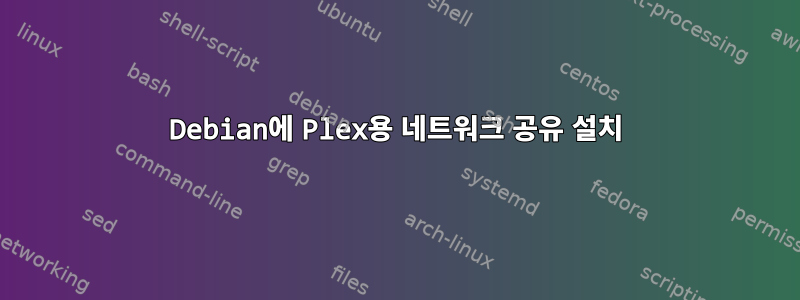
ESXi를 사용하는 가상 머신에 Debian 1.2.0을 실행하는 미디어 서버를 설정하고 있습니다. Debian이 설치되어 있고 Plex도 설치되어 있습니다. 미디어는 Netgear ReadyNAS102에 있으며 NAS를 통해 액세스해야 합니다.
내 Plex 폴더는 현재 NetgearNAS>Plex에 있습니다.
내 NAS 이름은 ManiaNAS입니다.
NAS는 192.168.0.101(고정 IP)에 있습니다.
cifs-utils 버전은 (2:6.11-3.1)입니다. - 최신
이제 Debian에서 Plex 폴더로 이동하여 해당 내용을 볼 수 있지만 Plex가 동일한 폴더를 볼 수는 없습니다. 더 깊이 파고든 후 Plex가 네트워크 폴더에 액세스할 수 없으며 이 문제에 대한 해결책은 네트워크 폴더를 로컬 파일 시스템에 마운트하는 것임을 알게 되었습니다. 아래 링크의 제안 사항을 따랐지만 도움이 되지 않았습니다.
https://askubuntu.com/questions/345087/how-do-i-add-a-network-drive-to-plex
fstab을 열고 다음과 같은 줄을 포함하도록 업데이트했습니다.
//ManiaNAS/Plex /media/Plex cifs guest 0 0
이제 터미널로 돌아가서 sudo mount -a를 시도하면 다음 오류가 발생합니다.
[NAS 이름]의 주소를 확인할 수 없습니다: 알 수 없는 오류
이것이 내가 붙어있는 곳입니다. 파일에서 Plex 폴더 위로 마우스를 가져가면 나타나는 경로를 발견했을 때 다른 것을 시도하고 싶었습니다. 경로는 [smb://ManiaNAS.local/plex/]입니다. 그래서 fstab에 입력했는데 다음 오류가 발생했습니다.
Cifs URL 마운트는 아직 구현되지 않았습니다. smb://manianas.local/Plex/를 마운트해 보세요.
또한 쓰기 권한으로 설치를 시도했지만 오류 메시지가 나타납니다.
16행의 구문 분석 오류(여기에 fstab 항목이 있습니다).
내 질문/질문:
1) fstab에서 //ManiaNAS/Plex를 사용할 수 있습니까, 아니면 //192.168.0.101/Plex를 사용해야 합니까? //192.168.0.101/Plex를 사용해야 한다는 것을 알고 있습니다.
2) 192.168.0.101에 액세스하면 Netgear ReadyNas의 웹 인터페이스로 이동할 수 있지만 192.168.0.101/Plex를 입력하여 Plex 폴더로 직접 이동할 수는 없습니다. 여기서 무엇을 해야 할지 모르겠습니다. //192.168.0.101/Plex를 입력하여 Plex 폴더에 액세스할 수 있으므로 이는 문제가 되지 않습니다.
- 내 fstab 항목은 무엇이어야 합니까?
터미널에서 다음을 시도했습니다.
mount 192.168.0.101/Plex /media/Plex
이로 인해 다음 오류가 발생했습니다.설치: /media/Plex: 설치를 사용하려면 수퍼유저여야 합니다.
sudo 를 사용하려고 할 때 sudo mount -t cifs //192.168.0.101/Plex /media/Plex다음을 수행하라는 요청을 받습니다.root@//192.168.0.101/Plex의 비밀번호:NAS 관리자 비밀번호를 입력했습니다.
그러면 다음 오류가 발생합니다.설치 오류(13): 권한이 거부되었습니다. mount.cifs(8) 매뉴얼 페이지(예: man mount .cifs) 및 커널 로그 메시지(dmesg)를 참조하십시오.
Netgear에 따르면 저는 ReadyNAS OS 6+를 사용하고 있습니다(https://kb.netgear.com/30068/ReadyNAS-OS-6-SSH-access-support-and-configuration-guides) 루트 비밀번호는 관리자 비밀번호와 동일합니다. ReadyNAS 사용자 페이지도 확인해 보니 관리자가 한 명밖에 없습니다.
Netgear는 "password"를 루트 비밀번호로 사용하도록 권장하지만 이 경우 sudo에서 다음 메시지가 반환됩니다.죄송합니다. 다시 시도해 주세요.이로 인해 잘못된 비밀번호를 입력하지 않았다고 믿게 되었습니다.
이전에 발생한 오류를 Google에서 검색했습니다.설치 오류(13): 권한이 거부되었습니다. mount.cifs(8) 매뉴얼 페이지(예: man mount .cifs) 및 커널 로그 메시지(dmesg)를 참조하십시오.그리고 이 페이지를 발견했습니다협회그리고 그것을 시도해 보았습니다. 웹사이트에는 이것을 사용하라고 나와 있지만(내 사용 사례에 맞게 수정됨) 작동하지 않습니다.
sudo mount -t cifs //192.168.0.101/Plex /mount/Plex/ -o vers=3.0,username=<username>,password=<password>,dir_mode=0777,file_mode=0777,serverino,sec=ntlmssp
그런 다음 mount 명령과 관련이 없다고 생각되는 항목을 삭제했는데 마침내 이것이 작동하는 것 같았습니다!
sudo mount -t cifs //192.168.0.101/Plex /mount/Plex/ -o,username=<admin username>,password=<admin password>,dir_mode=0777,file_mode=0777,sec=ntlmssp
마운트된 폴더가 보입니다!
두 가지를 알고 싶습니다. 그것은
무엇을 그것은 단순히 선택을 의미한다는 것을 이해하십시오.-o의미합니까?
내 관리자 비밀번호를 공개하지 않고 이를 수행할 수 있는 더 좋은 방법이 있습니까? 내가 아는 한, 그렇습니다. 예, 다른 파일의 로그인 자격 증명을 참조할 수 있지만 어떤 의미에서는 다른 파일이 여전히 일반 텍스트 비밀번호를 저장합니다. 물론 사람들이 이 다른 파일을 보고 수정하려면 관리자 액세스 권한이 필요합니다. 따라서 어느 정도의 위험이 있습니다. NAS에 별도의 사용자를 만들기로 결정했습니다. 이 사용자는 Plex 폴더에만 액세스할 수 있습니다.
이것은 저에게 큰 학습 활동이었으며 제가 받은 지도에 정말 감사드립니다!
설치 방법을 파악한 후 참조용으로 이 링크를 유지하겠습니다.Debian 서버, 자동으로 Samba 공유 마운트


